Cómo recuperar el acceso al disco duro, solucionar el error de no poder abrir el disco duro

En este artículo, te guiaremos sobre cómo recuperar el acceso a tu disco duro cuando falla. ¡Sigamos!
A medida que los teléfonos inteligentes se han vuelto más inteligentes, su capacidad para recolectar información ha aumentado sustancialmente. Cada vez que ingresa una palabra nueva en su teléfono Android, su teclado tiende a recordarla, con la esperanza de mejorar su experiencia general de mensajes de texto.
Sin embargo, hay casos en los que esta inteligencia extrema representada por su teclado puede ser una molestia. Puede haber palabras que prefiera que su teclado olvide antes que recordar. Además, debido a la invención de la autocorrección, estas palabras pueden abrirse camino sin saberlo en una conversación y pueden tener efectos catastróficos. Si hay palabras que desea que su teclado olvide, aquí le mostramos cómo eliminar palabras aprendidas del teclado de su dispositivo Android.
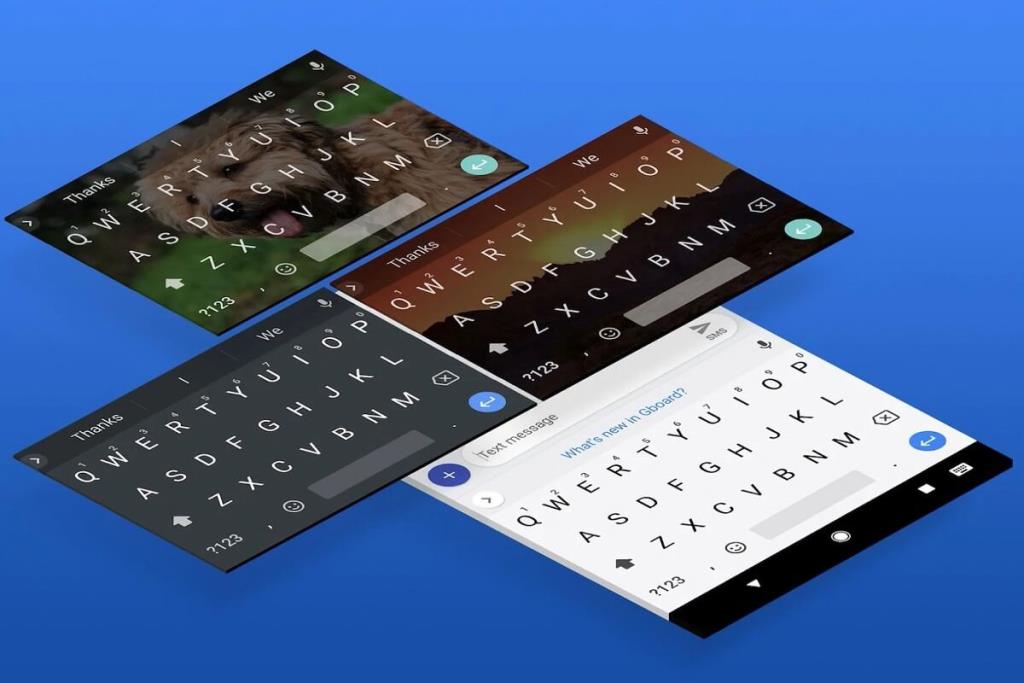
Contenido
Según su aplicación de teclado , puede encontrar las palabras que se han aprendido en la configuración del teclado. Estas palabras generalmente se guardan cuando las usa con más frecuencia durante las conversaciones y se evitan de la función de autocorrección. A continuación, le mostramos cómo puede buscar y eliminar palabras específicas aprendidas con su teclado de Android.
1. En su teléfono inteligente Android, abra la aplicación Configuración .
2. Desplácese hacia abajo y toque 'Sistema'.

3. Esto mostrará todas las configuraciones de su sistema. Toque la primera opción titulada, 'Idiomas y entrada' para continuar.
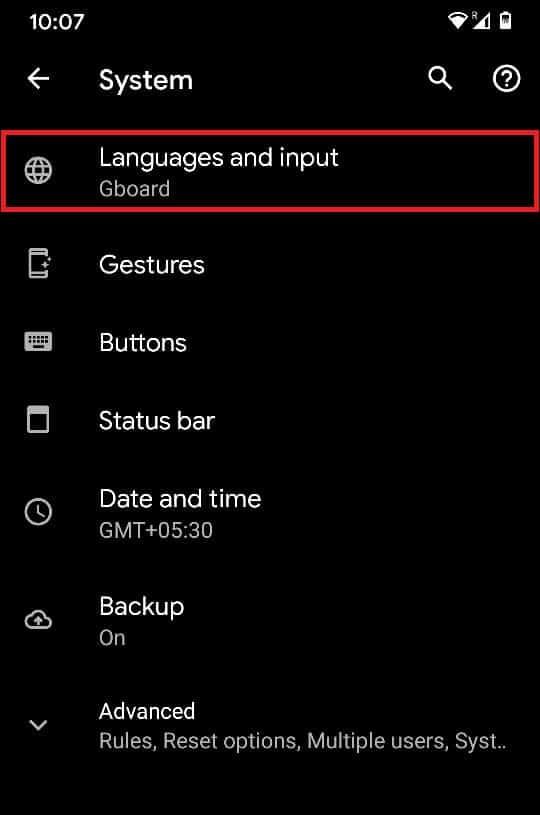
4. En la sección titulada Teclados , toque "Teclado en pantalla".
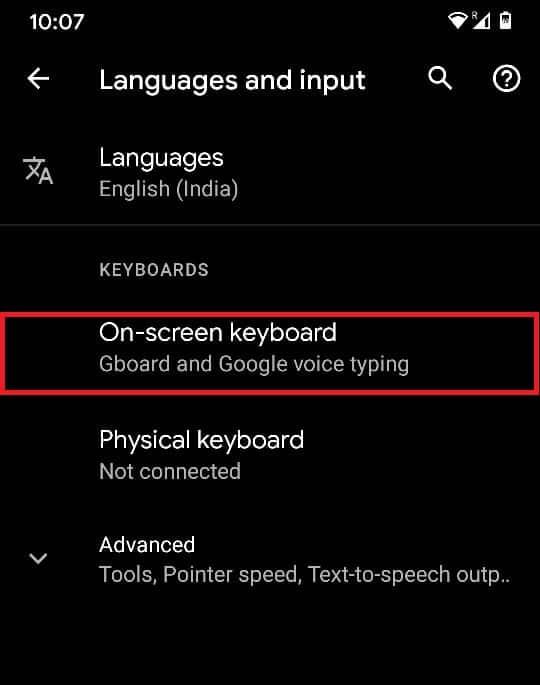
5. Esto abrirá todos los teclados que existen en su dispositivo. De esta lista, seleccione el teclado que usa principalmente.

6. Se abrirá la configuración de su teclado. Toque en 'Diccionario' para ver las palabras que se han aprendido con el teclado.
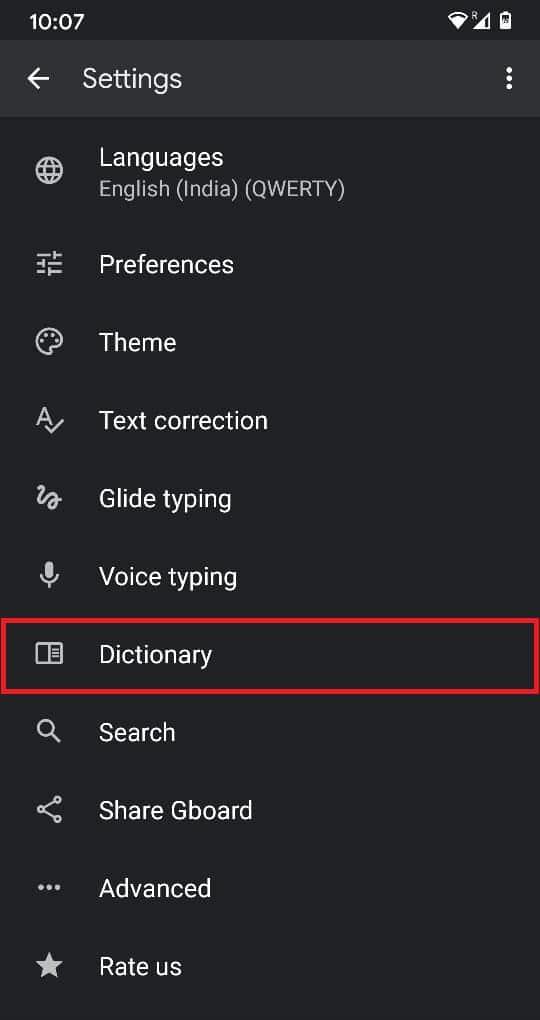
7. En la siguiente pantalla, toque 'Diccionario personal' para continuar.
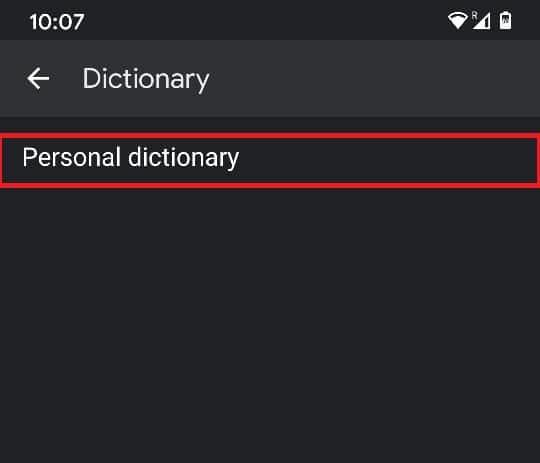
8. La siguiente pantalla contendrá los idiomas en los que se han aprendido nuevas palabras. Toque el idioma que usa normalmente su teclado.
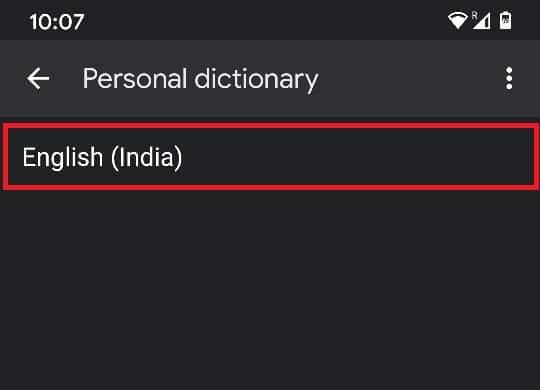
9. Podrá ver todas las palabras que se han aprendido con el teclado a lo largo del tiempo. Toque la palabra que desea eliminar del diccionario.
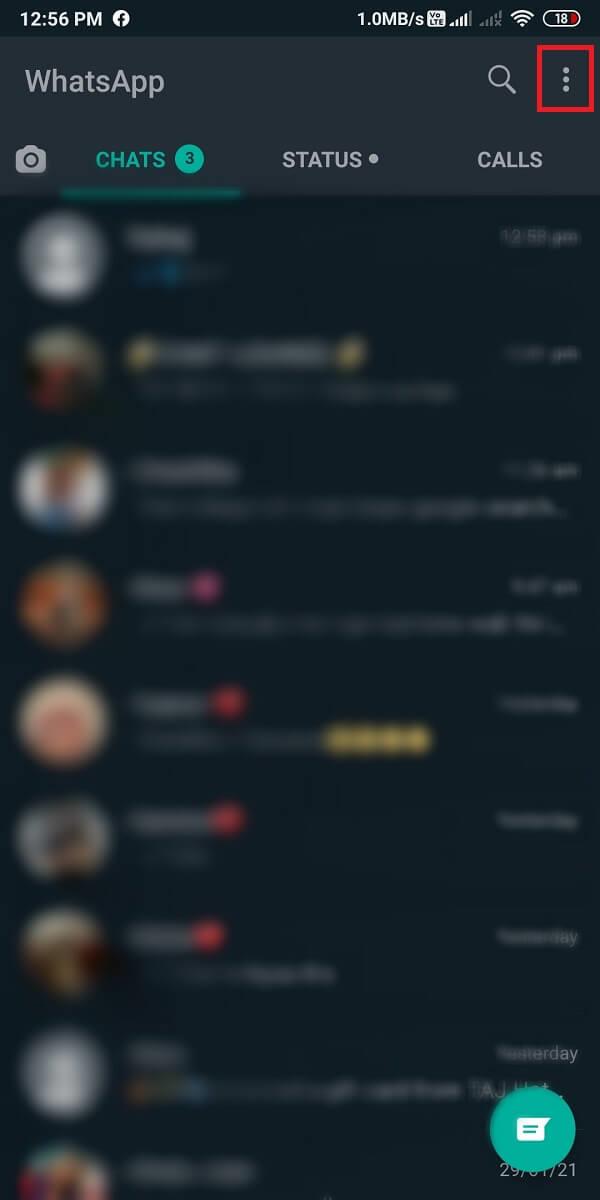
10. En la esquina superior derecha , aparecerá un icono de papelera ; al tocarlo, el teclado desaprenderá la palabra .
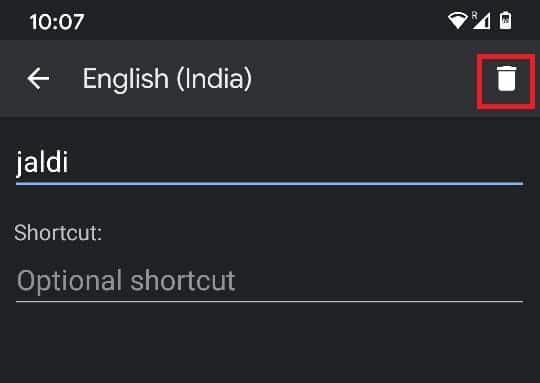
11. Regrese a cualquier aplicación de mensajes de texto y debería encontrar la palabra eliminada de su diccionario.
Leer también: 10 mejores aplicaciones de teclado de Android
Existe una forma más corta y mucho más rápida de eliminar palabras específicas aprendidas de su teclado. Este método se puede seguir mientras escribe y es ideal para los momentos en los que de repente se da cuenta de que su teclado ha aprendido una palabra no deseada.
1. Mientras escribe en cualquier aplicación, observe el panel justo encima del teclado, que muestra sugerencias y correcciones.
2. Una vez que vea una sugerencia que desea que su teclado olvide, toque y mantenga presionada la palabra.
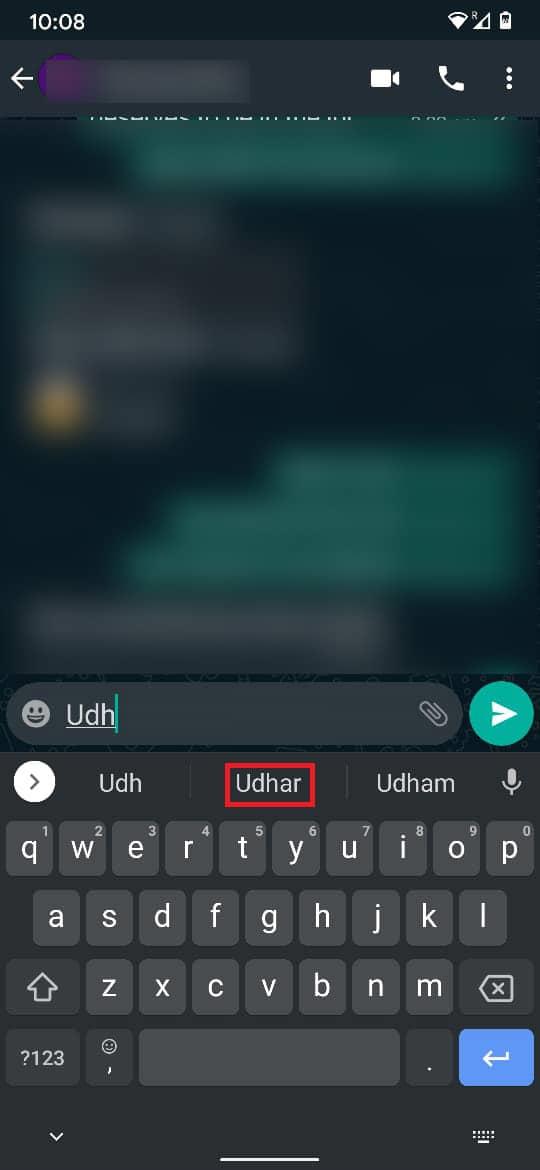
3. Aparecerá una papelera en el centro de la pantalla. Arrastre la sugerencia a la papelera para eliminarla .
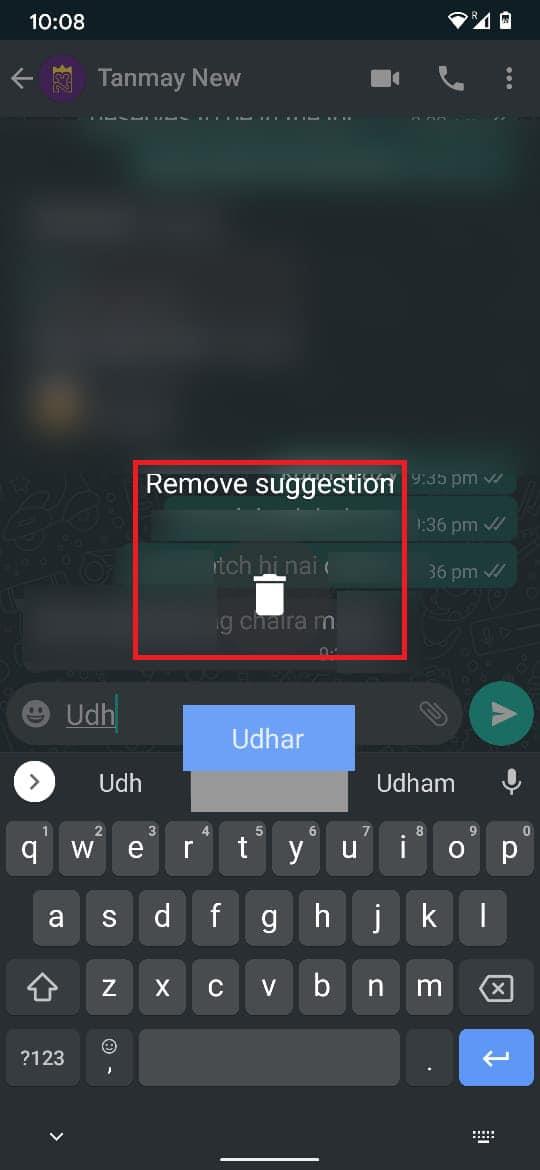
4. Esto eliminará instantáneamente la palabra de su diccionario.
Si desea darle un nuevo comienzo a su teclado y borrar su memoria, los procedimientos antes mencionados pueden ser largos y tediosos. En casos como estos, puede eliminar todo el diccionario de su teclado y comenzar de nuevo:
1. Siguiendo los pasos mencionados en la sección anterior, abra la configuración de 'Idiomas y entrada' en su teléfono Android.
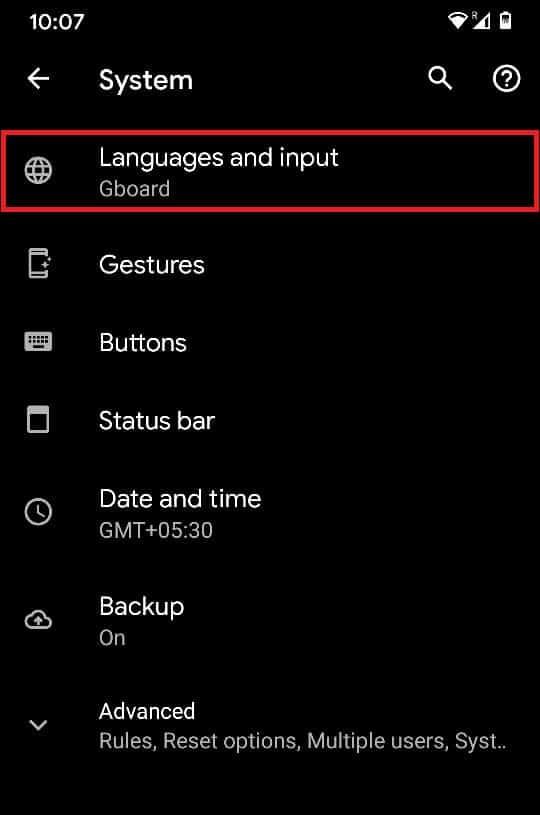
2. Desde la sección Teclado, toque en ' Teclado en pantalla' y luego toque en Gboard .
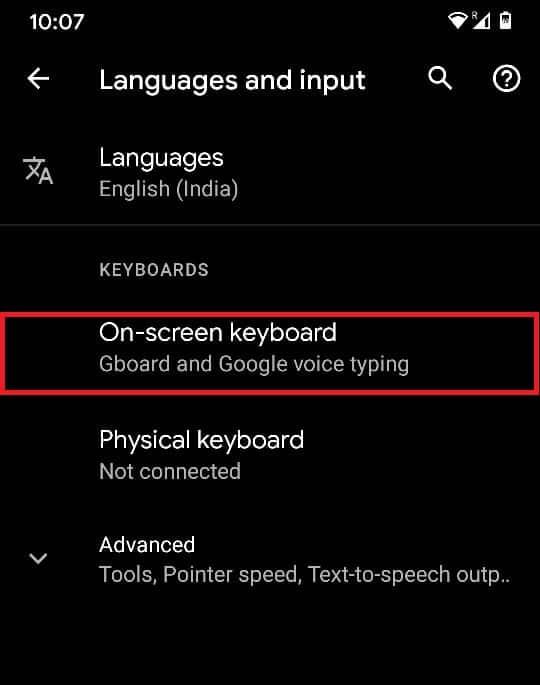

3. En el menú de configuración de Gboard , toque en 'Avanzado'.
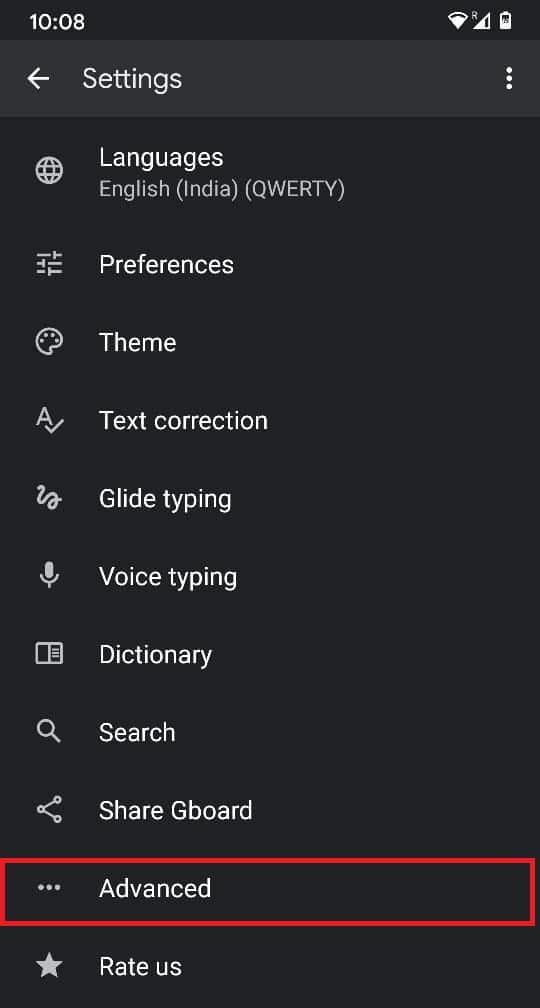
4. Dentro de la página que aparece, toque la última opción: 'Eliminar palabras y datos aprendidos'.
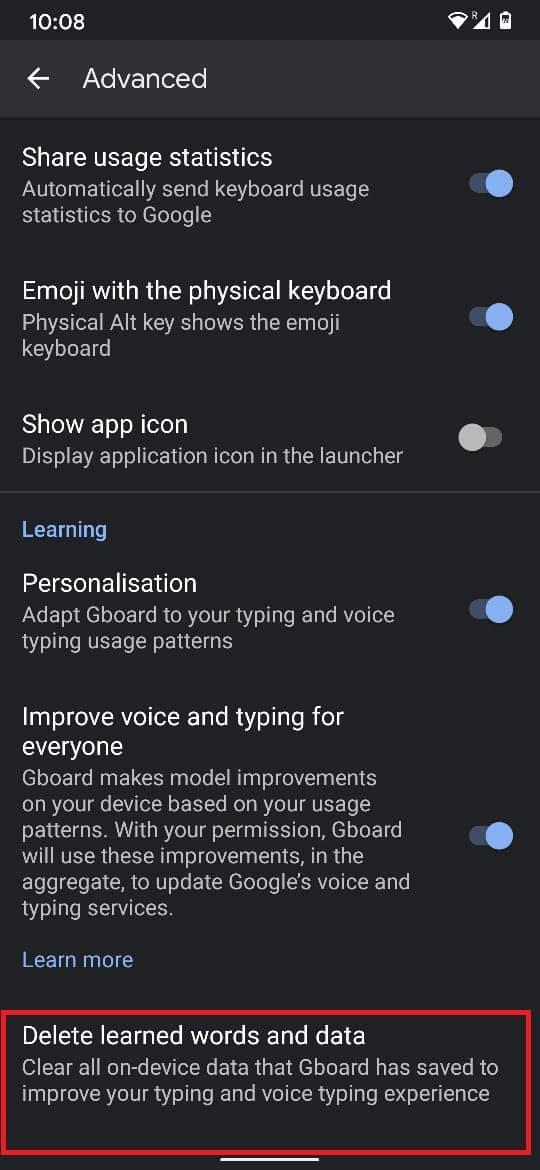
5. El teclado querrá confirmar la acción en forma de Nota, indicando que esta acción no se puede deshacer. También le pedirá que escriba un número para verificar el proceso. Escriba el número dado y toque 'Aceptar'.
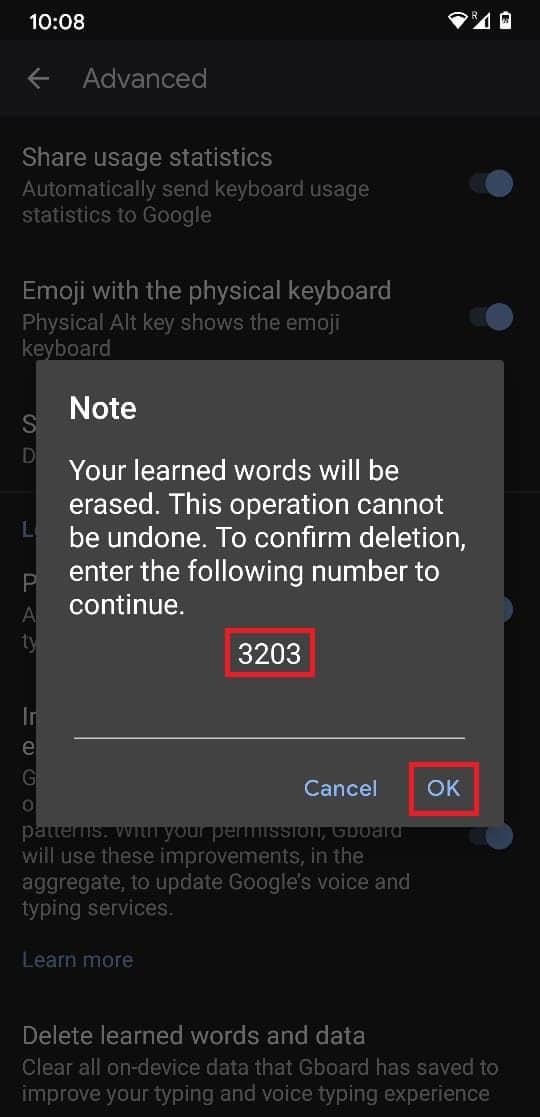
6. Esto eliminará todas las palabras aprendidas de su teclado de Android.
Lea también: 10 mejores aplicaciones de teclado GIF para Android
Además de simplemente eliminar las palabras aprendidas, puede borrar todos los datos de un teclado y restablecerlo a su configuración de fábrica. Este método se puede utilizar cuando su teclado comienza a ralentizarse y la información almacenada en él ya no es necesaria. A continuación, le indicamos cómo puede restablecer el teclado en su dispositivo Android:
1. Abra Configuración en su Android y toque 'Aplicaciones y notificaciones'.

2. Toque la opción titulada 'Ver todas las aplicaciones' para abrir la información de todas las aplicaciones.
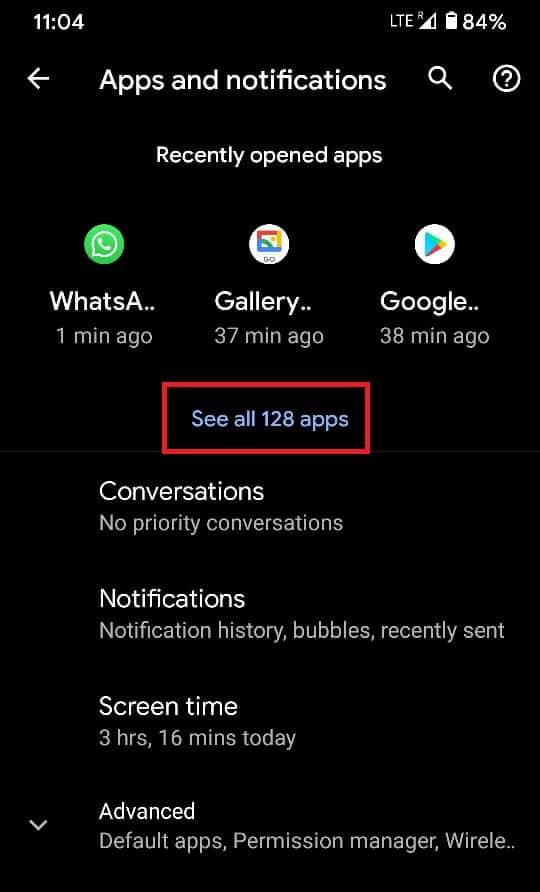
3. Toque los tres puntos en la esquina superior derecha para revelar configuraciones adicionales
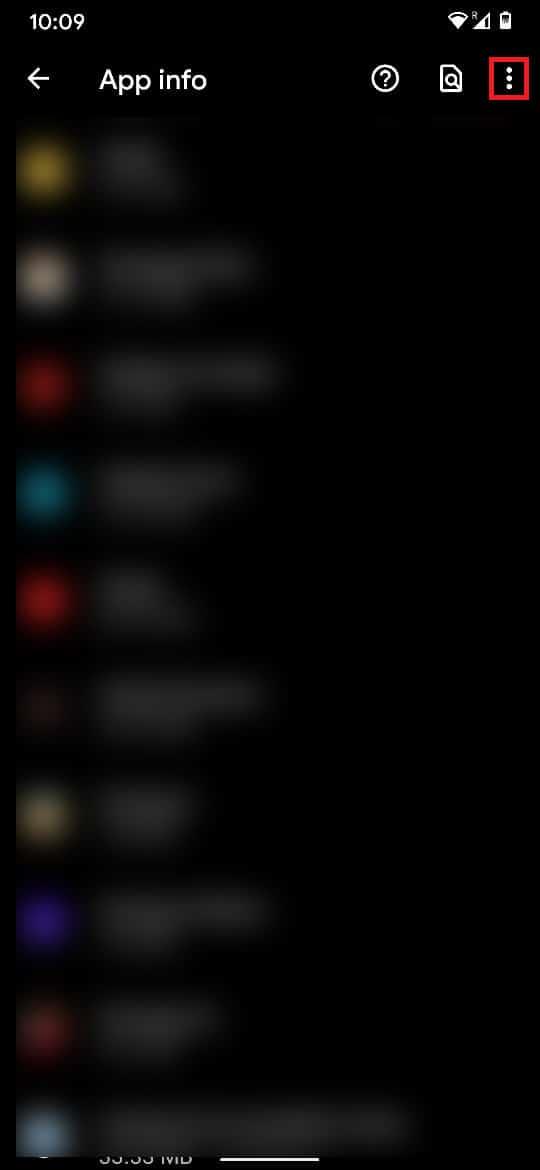
4. De las tres opciones, toque en 'Mostrar sistema' . Este paso es necesario ya que la aplicación de teclado está preinstalada y no sería visible con las aplicaciones instaladas.
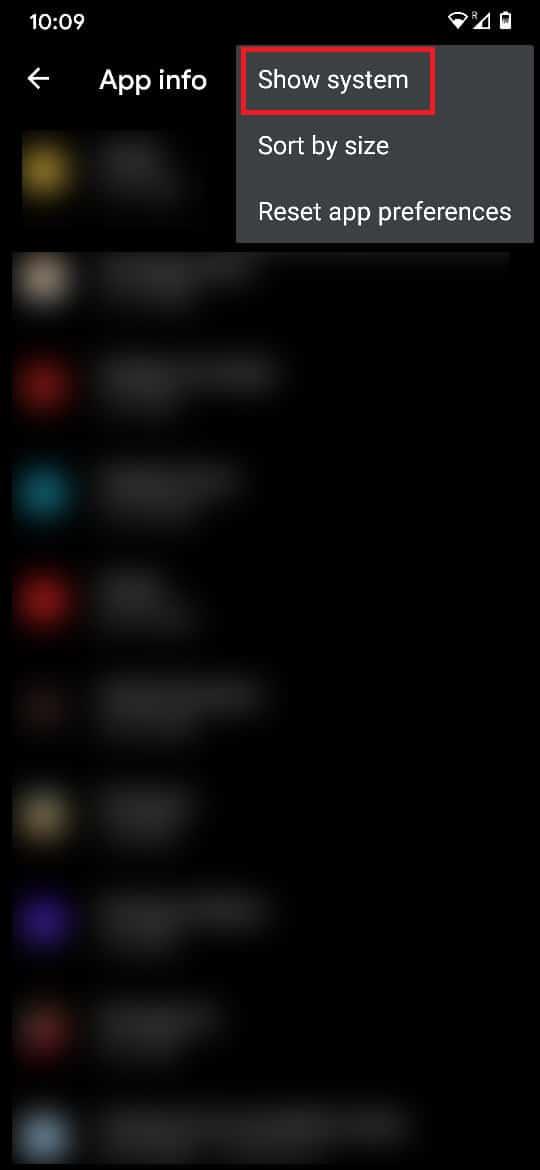
5. De la lista completa de aplicaciones, busque su aplicación de teclado y tóquela para continuar.
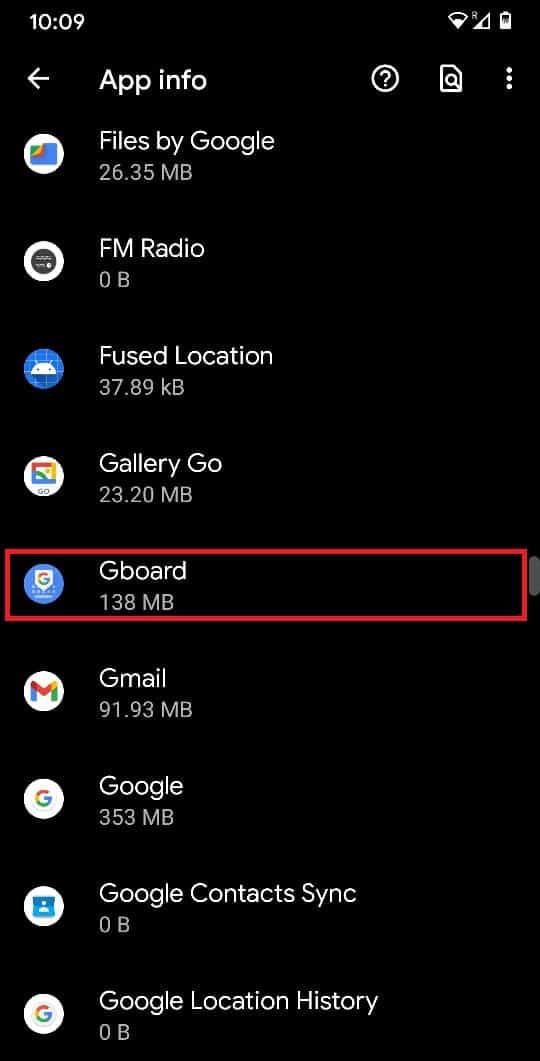
6. Una vez que se haya abierto la información de la aplicación de su teclado, toque Almacenamiento y caché.
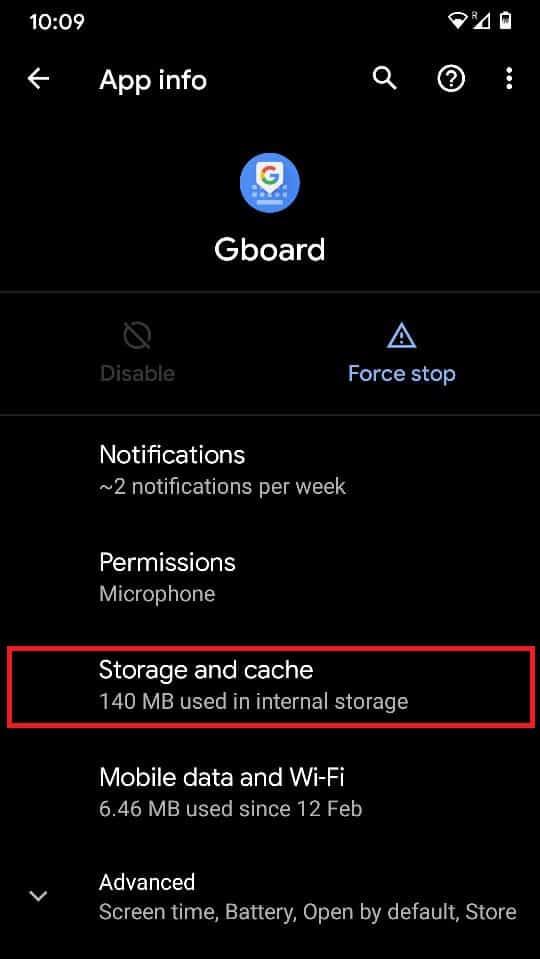
7. Toque en 'Borrar almacenamiento' para eliminar todos los datos guardados por su aplicación de teclado.
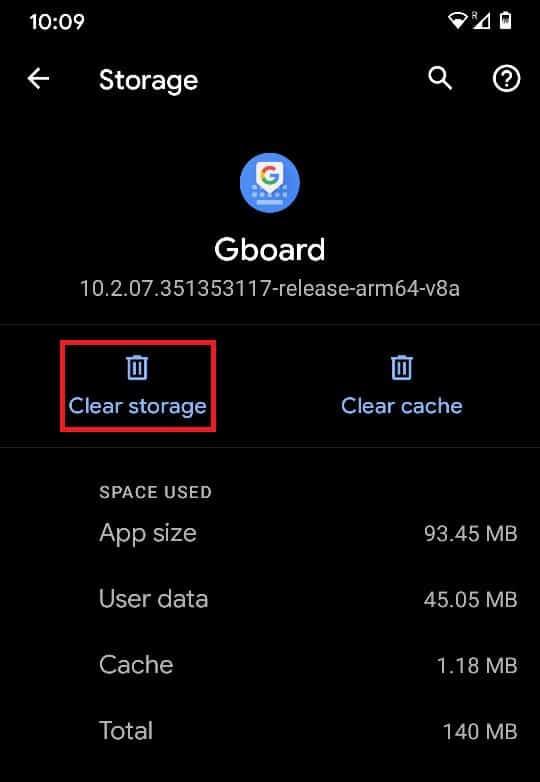
Con eso, ha logrado eliminar las palabras aprendidas de su teclado en Android. Estos métodos deberían ayudar a ahorrar espacio en su teclado y, al mismo tiempo, garantizar que las palabras no deseadas se eliminen y no se cuelen en una conversación.
Recomendado:
Esperamos que esta guía haya sido útil y que haya podido eliminar las palabras aprendidas de su teclado en Android. Si aún tiene alguna duda con respecto a esta guía, no dude en hacerla en la sección de comentarios.
En este artículo, te guiaremos sobre cómo recuperar el acceso a tu disco duro cuando falla. ¡Sigamos!
A primera vista, los AirPods parecen iguales a cualquier otro auricular inalámbrico. Pero todo cambió cuando se descubrieron algunas características poco conocidas.
Apple ha presentado iOS 26, una importante actualización con un nuevo diseño de vidrio esmerilado, experiencias más inteligentes y mejoras en aplicaciones conocidas.
Los estudiantes necesitan un tipo específico de portátil para sus estudios. No solo debe ser lo suficientemente potente como para desempeñarse bien en su especialidad, sino también lo suficientemente compacto y ligero como para llevarlo consigo todo el día.
Agregar una impresora a Windows 10 es sencillo, aunque el proceso para dispositivos con cable será diferente al de los dispositivos inalámbricos.
Como sabes, la RAM es un componente de hardware muy importante en una computadora, ya que actúa como memoria para procesar datos y es el factor que determina la velocidad de una laptop o PC. En el siguiente artículo, WebTech360 te presentará algunas maneras de detectar errores de RAM mediante software en Windows.
Los televisores inteligentes realmente han conquistado el mundo. Con tantas funciones excelentes y conectividad a Internet, la tecnología ha cambiado la forma en que vemos televisión.
Los refrigeradores son electrodomésticos familiares en los hogares. Los refrigeradores suelen tener 2 compartimentos, el compartimento frío es espacioso y tiene una luz que se enciende automáticamente cada vez que el usuario lo abre, mientras que el compartimento congelador es estrecho y no tiene luz.
Las redes Wi-Fi se ven afectadas por muchos factores más allá de los enrutadores, el ancho de banda y las interferencias, pero existen algunas formas inteligentes de mejorar su red.
Si quieres volver a iOS 16 estable en tu teléfono, aquí tienes la guía básica para desinstalar iOS 17 y pasar de iOS 17 a 16.
El yogur es un alimento maravilloso. ¿Es bueno comer yogur todos los días? Si comes yogur todos los días, ¿cómo cambiará tu cuerpo? ¡Descubrámoslo juntos!
Este artículo analiza los tipos de arroz más nutritivos y cómo maximizar los beneficios para la salud del arroz que elija.
Establecer un horario de sueño y una rutina para la hora de acostarse, cambiar el despertador y ajustar la dieta son algunas de las medidas que pueden ayudarle a dormir mejor y despertarse a tiempo por la mañana.
¡Alquiler por favor! Landlord Sim es un juego de simulación para dispositivos móviles iOS y Android. Jugarás como propietario de un complejo de apartamentos y comenzarás a alquilar un apartamento con el objetivo de mejorar el interior de tus apartamentos y prepararlos para los inquilinos.
Obtén el código del juego Bathroom Tower Defense de Roblox y canjéalo por emocionantes recompensas. Te ayudarán a mejorar o desbloquear torres con mayor daño.













